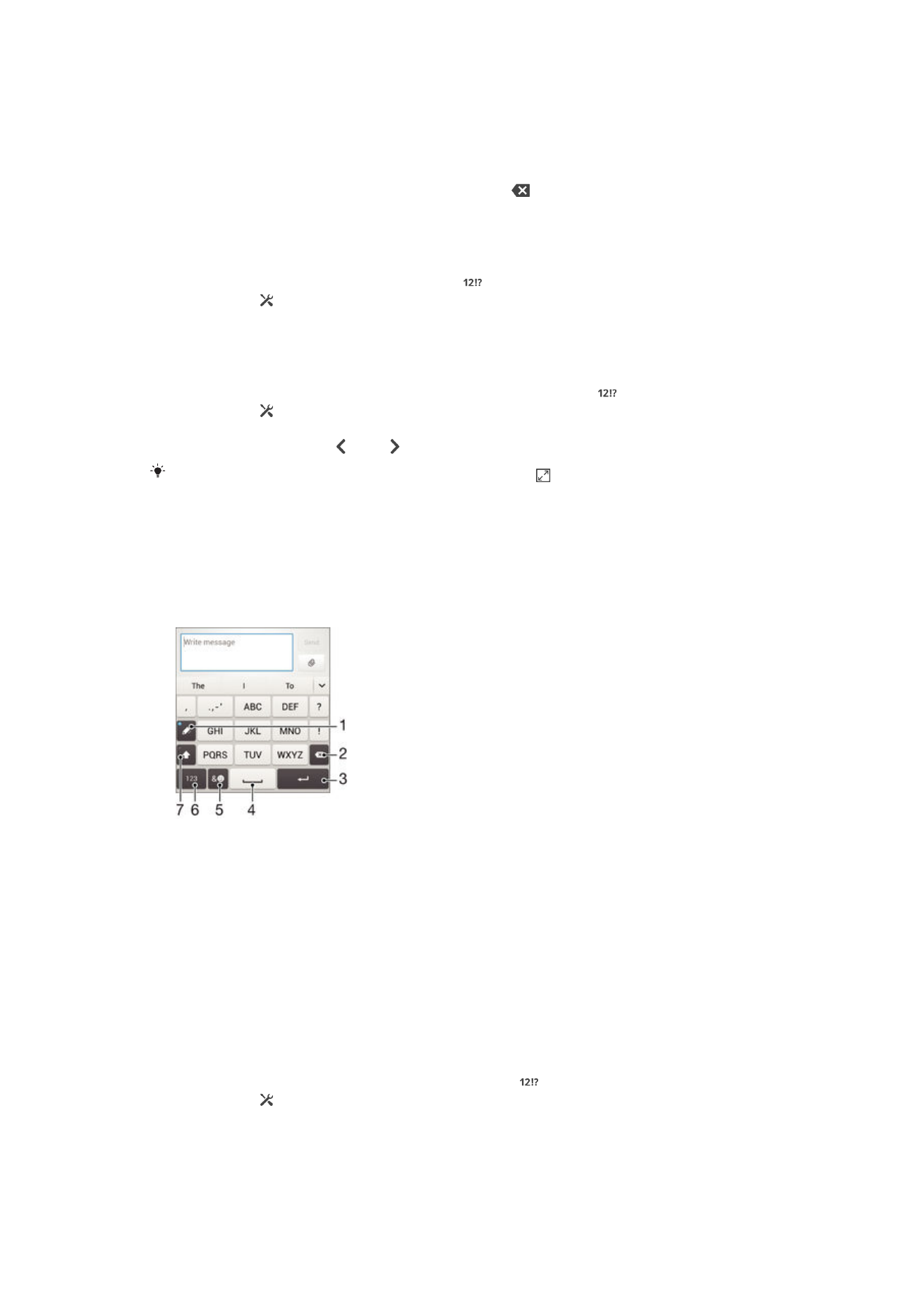
Telefoninė klaviatūra
Telefoninė klaviatūra yra panaši į standartinę 12 klavišų telefono klaviatūrą. Joje yra
nuspėjamojo teksto ir daugiafunkcės įvesties pasirinkčių. Telefoninės klaviatūros teksto
įvesties būdą galite įjungti klaviatūros nustatymuose. Telefoninę klaviatūrą galima naudoti
telefonui esant vertikalioje padėtyje.
1 Pasirinkite teksto įvesties pasirinktį. Galite kartą bakstelėti kiekvieną simbolį ir naudoti žodžių pasiūlymus
arba bakstelėti klavišą tol, kol bus pasirinktas norimas simbolis.
2 Ištrinkite simbolį prieš žymeklį.
3 Įveskite žymeklio grįžimą arba patvirtinkite teksto įvestį.
4 Įveskite tarpą.
5 Rodyti simbolius ir veidukus.
6 Rodyti skaičius.
7 Perjungti simbolių dydį ir įjungti didžiąsias raides.
Telefoninės klaviatūros atidarymas pirmą kartą
1
Bakstelėkite teksto įvesties lauką, tada bakstelėkite .
2
Bakstelėkite , tada bakstelėkite
Klaviatūros nustatymai.
3
Bakstelėkite
Vertikalioji klaviatūra ir pasirinkite parinktį Telefono klaviatūra.
43
Tai internetinė šio leidinio versija. © Galima išspausdinti tik asmeninėms reikmėms.
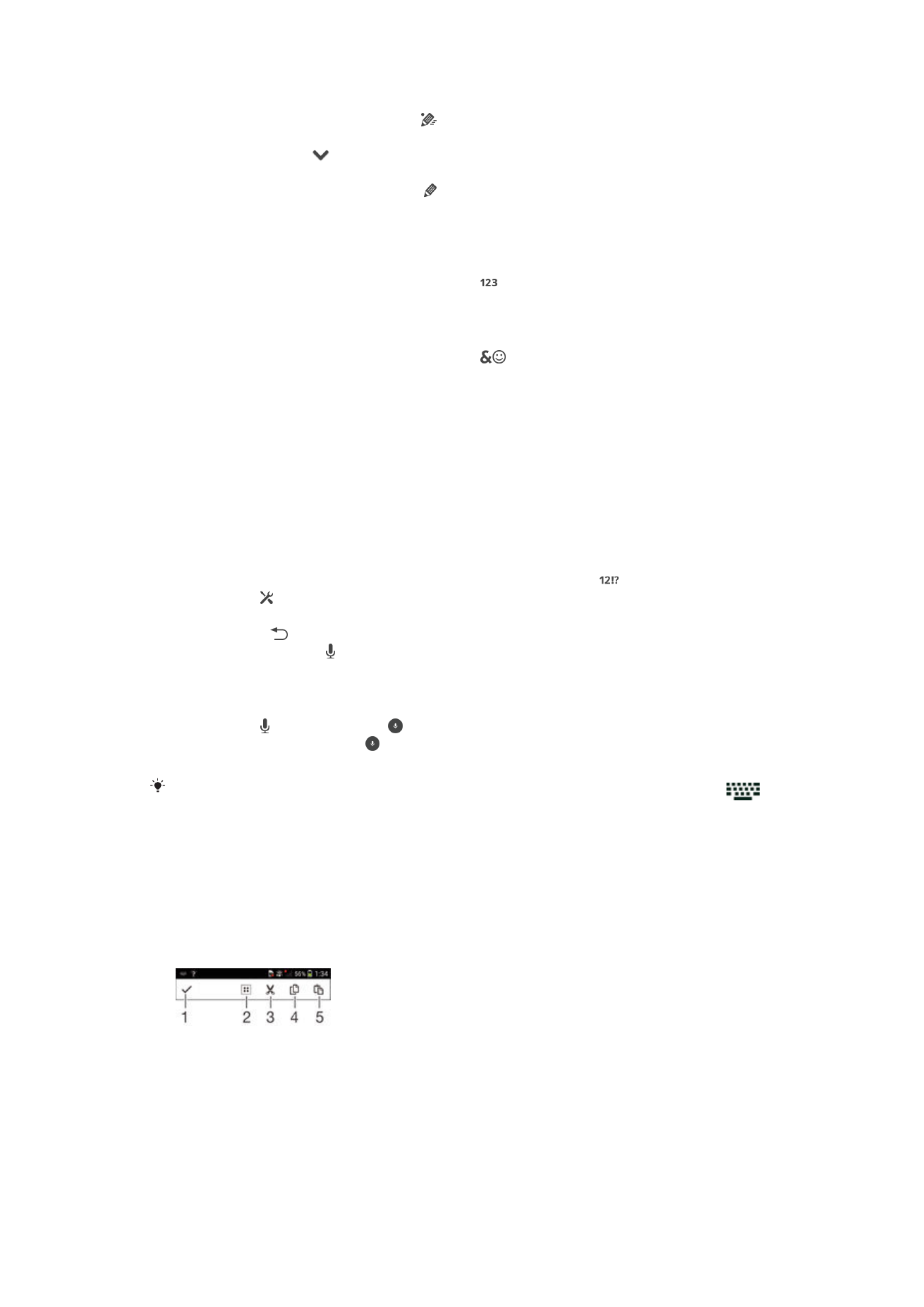
Teksto įvedimas naudojant telefoninę klaviatūrą
•
Kai telefoninėje klaviatūroje pasirodo , bakstelėkite kiekvieną simbolio klavišą tik
vieną kartą, net jei norima raidė nėra pirmoji raidė ant klavišo. Bakstelėkite
atsiradusį žodį arba
, jei norite peržiūrėti daugiau žodžių pasiūlymų ir pasirinkti
žodį iš sąrašo.
•
Kai telefoninėje klaviatūroje atsiranda , bakstelėkite norimo įvesti simbolio klavišą
ekrane. Bakstelėkite šį mygtuką ir laikykite, kol bus pasirinktas norimas simbolis.
Norėdami įvesti kitus simbolius, atlikite tuos pačius veiksmus.
Skaitmenų įvedimas telefonine klaviatūra
•
Pasirodžius telefoninei klaviatūrai bakstelėkite . Bus rodoma telefoninė klaviatūra
su skaitmenimis.
Simbolių ir veidukų įterpimas telefonine klaviatūra
1
Pasirodžius telefoninei klaviatūrai bakstelėkite
. Bus rodomas simbolių ir
veidukų tinklelis.
2
Norėdami matyti daugiau pasirinkčių, slinkite į viršų arba į apačią. Bakstelėkite
norimą pasirinkti simbolį arba veiduką.